win11无法加载驱动程序 Win11驱动加载失败怎么办
Win11系统作为微软最新推出的操作系统,吸引了众多用户的关注和青睐,在使用过程中,有时会遇到驱动加载失败的情况,导致系统无法正常运行。当遇到Win11无法加载驱动程序的情况时,我们应该如何解决呢?接下来我们将为大家介绍一些解决方法,帮助大家顺利解决Win11驱动加载失败的问题。
方法一:1、首先,按键盘上的【 Win + X 】组合键,或右键点击任务栏上的【Windows开始徽标】,在打开的右键菜单项中,选择【设置】;
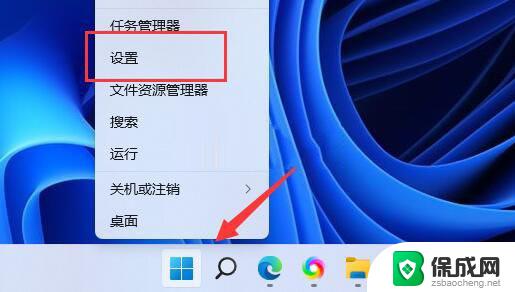
2、设置窗口,左侧边栏。点击【隐私和安全性】,右侧点击安全性下的【Windows 安全中心(适用于你的设备的防病毒、浏览器、防火墙和网络保护)】;
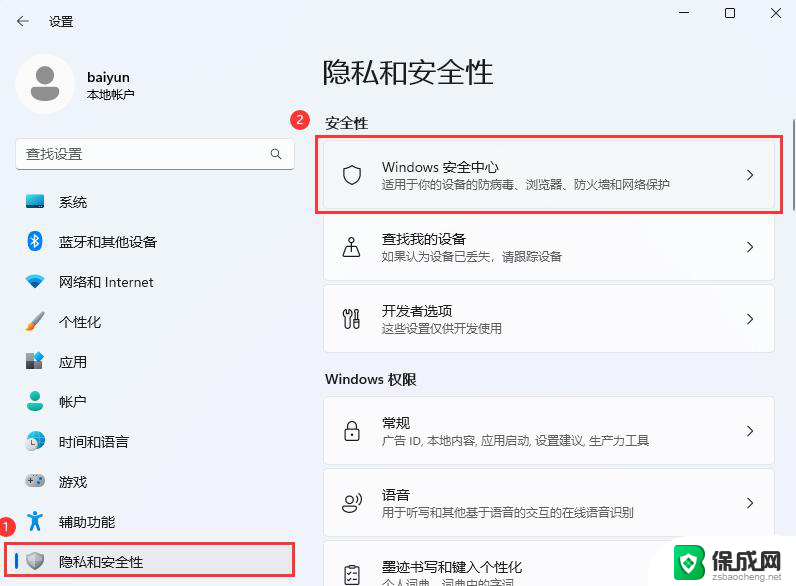
3、保护区域下,点击【设备安全性】;
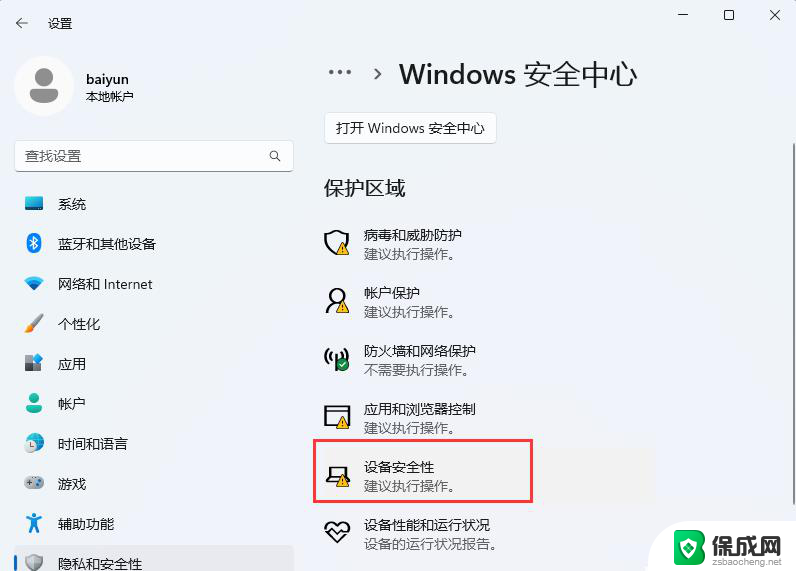
4、内核隔离下,滑动滑块,就可以将内存完整性关闭。
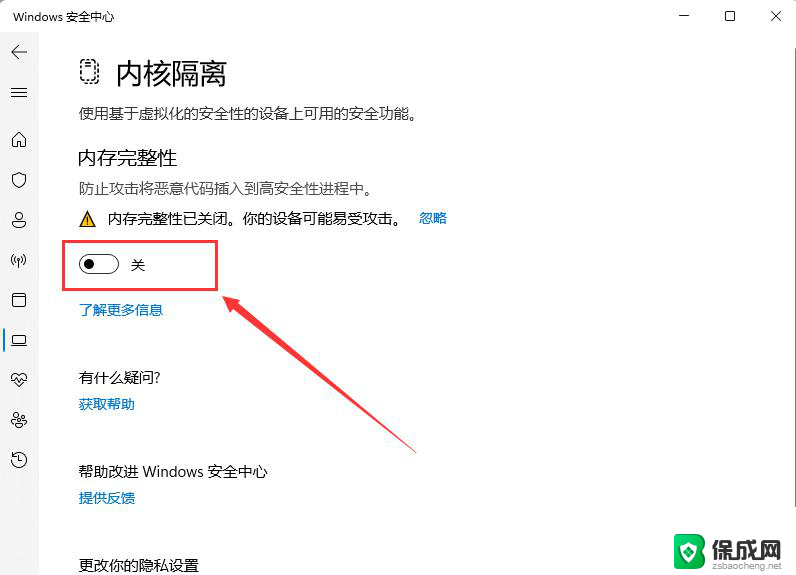
备用方法(改注册表),部分设备可能在Windows安全中心的UI界面找不到内核隔离选项
1、首先,按键盘上的【 Win + R 】组合键,打开运行,然后输入【regedit】命令,按【确定或回车】,打开注册表编辑器;
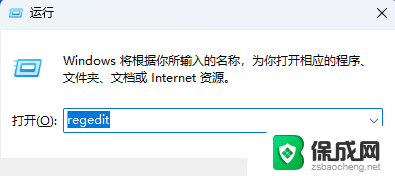
2、注册表编辑器窗口中,依次展开到以下路径:
HKEY_LOCAL_MACHINE\SYSTEM\CurrentControlSet\Control\DeviceGuard\Scenarios
然后在右侧空白处,点击【右键】。在打开的菜单项中,选择【新建 - DWORD (32 位)值(D)】,并将其重命名为【HypervisorEnforcedCodeIntegrity】。
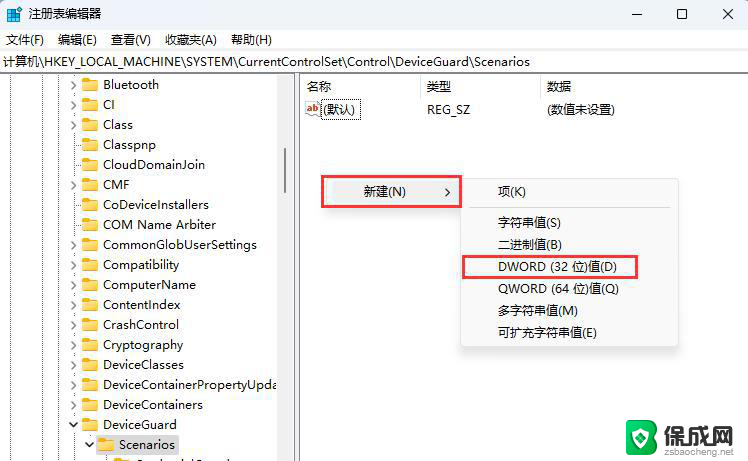
3、编辑 DWORD (32 位)值窗口,将数值数据修改为【0】,最后还需要重启电脑才可以生效;
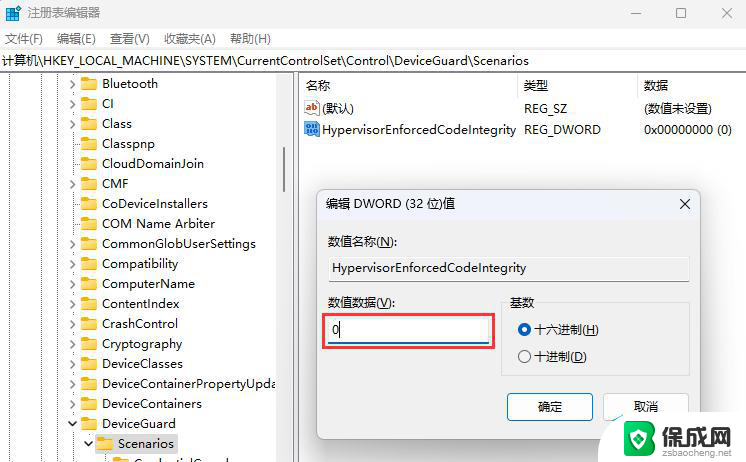
注意:1为启用内核隔离,0为关闭。
方法二:
1、首先,按键盘上的【 Win + S 】组合键,或点击任务栏上的【搜索图标】;
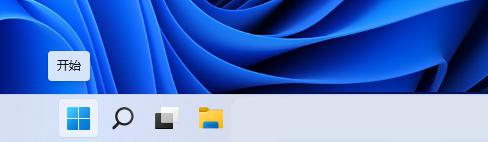
2、Windows 搜索窗口,顶部搜索框,输入【verifier】,再点击【以管理员身份运行】verifier命令;
以上就是win11无法加载驱动程序的全部内容,有出现这种现象的小伙伴不妨根据小编的方法来解决吧,希望能够对大家有所帮助。
win11无法加载驱动程序 Win11驱动加载失败怎么办相关教程
-
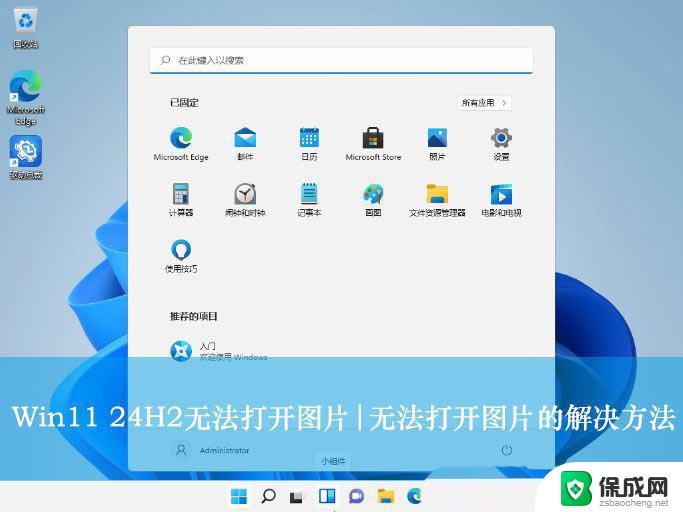 win11edge加载图片失败 Win11 24H2升级后无法打开图片怎么办
win11edge加载图片失败 Win11 24H2升级后无法打开图片怎么办2024-12-29
-
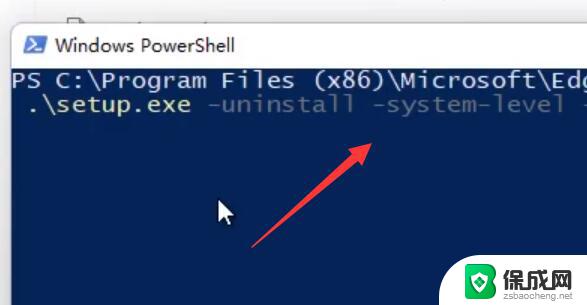 win11罗技驱动卸载 n卡驱动卸载方法
win11罗技驱动卸载 n卡驱动卸载方法2024-11-04
-
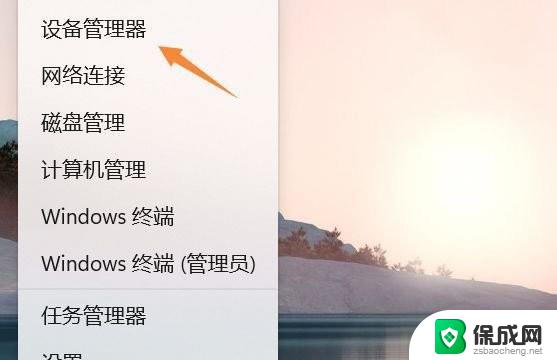 win11更新蓝牙驱动程序 win11蓝牙驱动更新步骤详解
win11更新蓝牙驱动程序 win11蓝牙驱动更新步骤详解2024-09-20
-
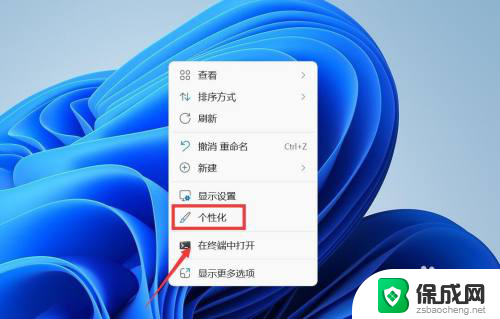 win11怎么进加载启动项 Win11启动项在哪里找
win11怎么进加载启动项 Win11启动项在哪里找2025-01-02
-
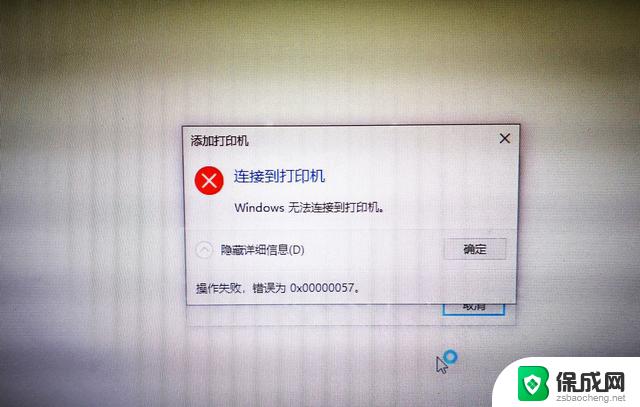 win11驱动程序无法使用打印机怎么办呢 win11打印机无法使用解决方法
win11驱动程序无法使用打印机怎么办呢 win11打印机无法使用解决方法2025-01-18
-
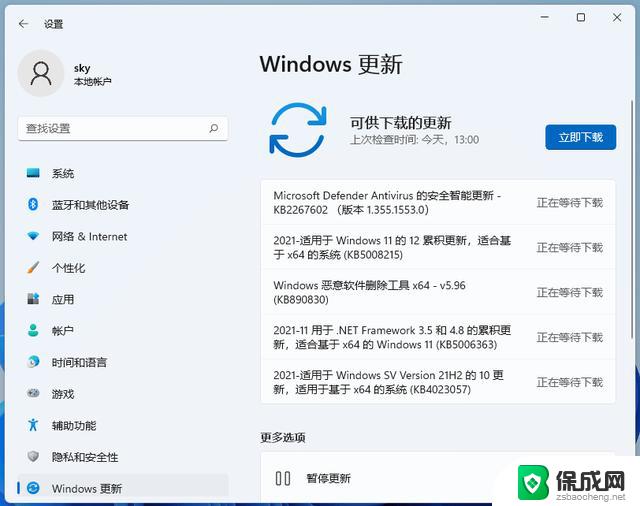 win11声卡驱动更新 win11声卡驱动更新教程
win11声卡驱动更新 win11声卡驱动更新教程2024-10-14
- win11自动更新的禁用教程 win11禁止系统更新驱动的步骤
- win11如何添加程序快捷图标 Win11如何添加应用程序快捷方式
- win11浏览器图片加载不出来怎么办 Win11 24H2升级后图片无法打开怎么解决
- 怎么关闭开机启动软件win11 Win11如何取消开机自动启动的程序
- win11共享 连不上 Win11 24H2共享文档NAS无法进入解决方法
- win11家庭中文版32h2设置共享连接 Win11 24H2共享文档NAS无法进入解决方法
- win11系统自带的便签 win11便签如何添加桌面快捷方式
- win11不要进入锁屏 Win11开机去掉锁屏界面技巧
- win11右键更多选项中 Win11右键菜单自定义设置更多选项步骤
- win11没有发送到 Win11文件夹共享设置指南
win11系统教程推荐
- 1 win11右键更多选项中 Win11右键菜单自定义设置更多选项步骤
- 2 win11点击文件夹没反应 win11文件夹双击无反应怎么办
- 3 win11右下角的提示框不会自动关闭 win11右下角消息栏关闭步骤
- 4 win11语言栏到任务栏 Win11桌面语言栏恢复至任务栏方法
- 5 win11微软账户输入错误了怎么办 Win11系统登录Microsoft账户出现错误怎么办
- 6 win11如何关闭antimalware service贴吧 Antimalware Service Executable内存占用过高怎么办
- 7 win11文件发送快捷方式 Win11怎么进行文件和资料共享
- 8 查看win11的内存 Win11如何通过系统信息查看电脑内存信息
- 9 win11扫雷和蜘蛛纸牌在哪里 win11蜘蛛纸牌游戏怎么玩
- 10 win11无法加载驱动程序 Win11驱动加载失败怎么办